Ротирајте фотографију на мрежи
У неким случајевима, слике направљене на дигиталној камери или било којем другом гаџету са камером имају неугодну оријентацију гледања. На пример, слика широког екрана може имати вертикални положај и обрнуто. Захваљујући онлине услугама за уређивање фотографија, овај задатак је могућ чак и без претходно инсталираног софтвера.
Садржај
Ротирајте фотографије на мрежи
Постоји велики број услуга за решавање проблема претварања фотографије на интернету. Међу њима постоји неколико локација квалитета која су стекла повјерење корисника.
Метод 1: Инеттоолс
Добра опција за решавање проблема ротације слике. На сајту је на располагању десетине корисних алата за рад на објектима и претварање датотека. Постоји функција која је потребна - претворите фотографију на интернет. За уређивање можете отпремати неколико фотографија одједном, што вам омогућава да примените ротацију на цео пакет слика.
- Након преласка на сервис, видимо велики прозор за преузимање. Превуците датотеку за обраду директно на страницу сајта или кликните на леви тастер миша.
- Изаберите жељени угао ротације слике помоћу једног од три алата.
- Уношење вредности угла ручно (1);
- Шаблони са припремљеним вредностима (2);
- Клизач за промену угла ротације (3).
- Након одабира жељених ступњева, притисните дугме "Ротирај" .
- Завршна слика се појављује у новом прозору. Кликните на дугме "Преузми" да бисте је преузели .
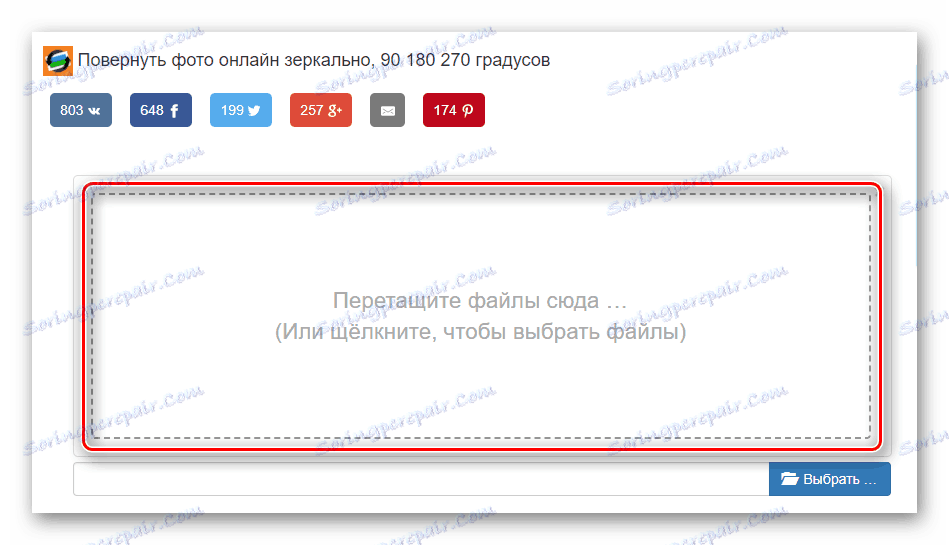
Изаберите датотеку за преузимање и кликните на "Отвори" .
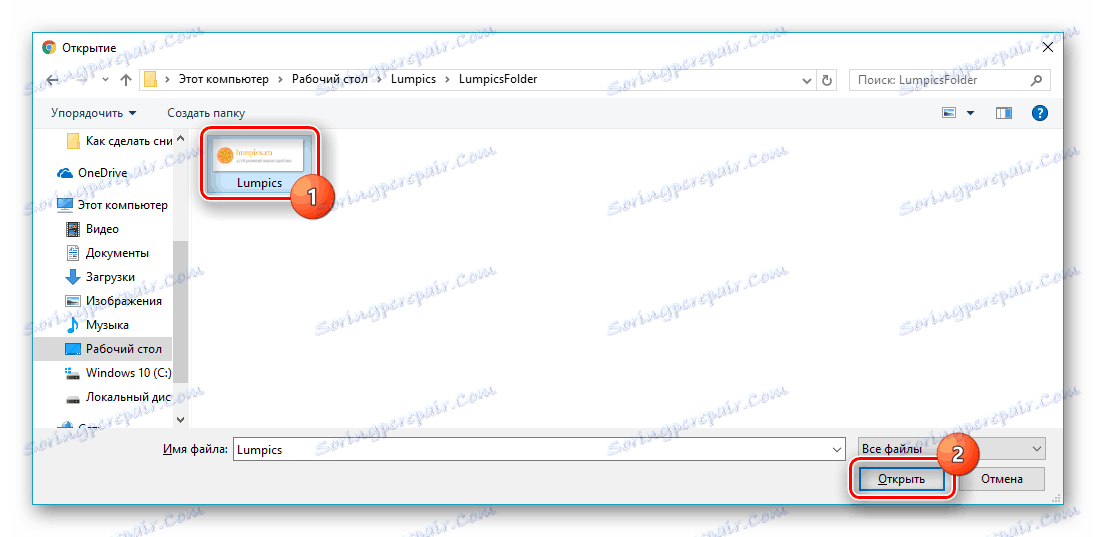
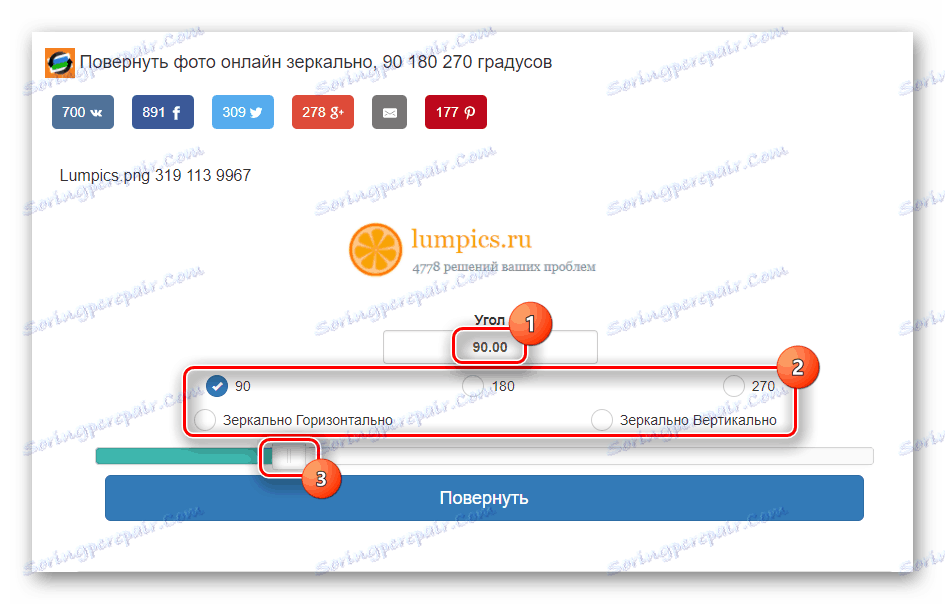
Можете унети и позитивне и негативне вредности.
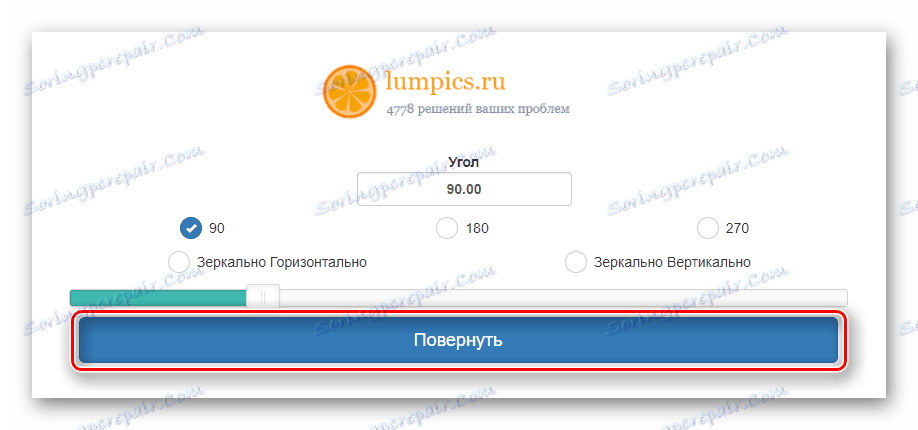
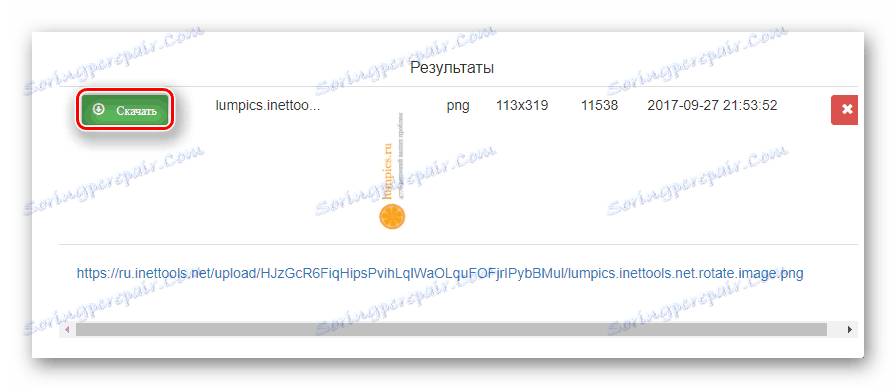
Датотеку ће учитати претраживач.
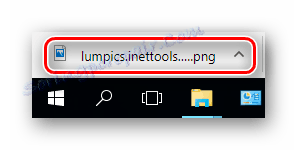
Поред тога, сајт преузима вашу слику на свој сервер и пружа вам линк ка њему.
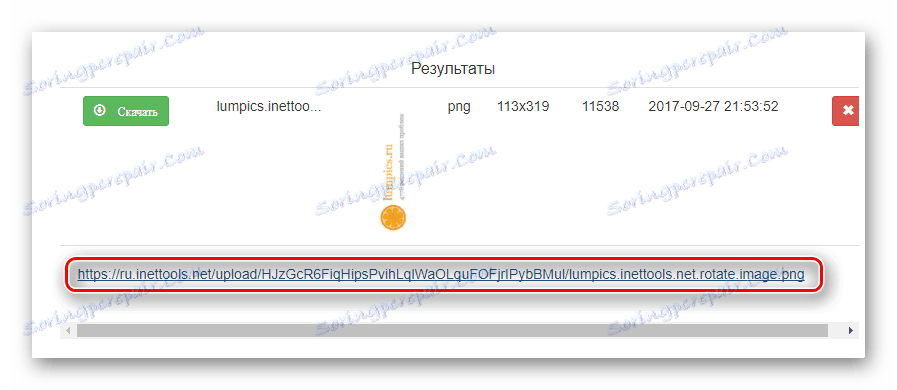
Метод 2: Цропер
Одлична услуга за обраду слике уопште. На сајту се налазе неколико секција са алаткама које им омогућавају да уређују, намећу ефекте и изводе многе друге операције. Функција ротације вам омогућава да ротирате слику на било који жељени угао. Као иу претходном начину, могуће је учитати и обрадити више објеката.
- На врху контролног панела сајта изаберите картицу "Датотеке" и метод за отпремање слике у сервис.
- Ако изаберете да преузмете датотеку са диска, сајт ће нас преусмерити на нову страницу. На њему кликните на дугме "Изабери датотеку" .
- Изаберите датотеку слике за каснију обраду. Да бисте то урадили, изаберите слику и кликните на "Отвори" .
- Након успешне селекције, кликните на "Довнлоад" мало ниже.
- Потом идите на границе функција топ менија: "Операције" , затим "Измени" и на крају "Ротирај" .
- На врху се налазе 4 дугмета: скрените лево за 90 степени, окрените десно 90 степени, као и две стране са ручним вредностима. Ако вам је потребан спремљен предлог, кликните на жељено дугме.
- Међутим, ако желите да ротирате слику до одређеног степена, унесите вредност у једно од дугмади (лијево или десно) и кликните на њега.
- Да бисте сачували завршену слику, поставите мишем преко ставке менија "Датотеке" , а затим изаберите метод који вам је потребан: чување на рачунару, слање на социјалну мрежу ВКонтакте или хостовање фотографија.
- Ако изаберете стандардни начин преузимања на простор на диску рачунара, биће Вам понуђене 2 опције за преузимање: посебну датотеку и архиву. Ово је релевантно у случају чувања неколико слика одједном. Преузимање се деси одмах након избора жељеног метода.
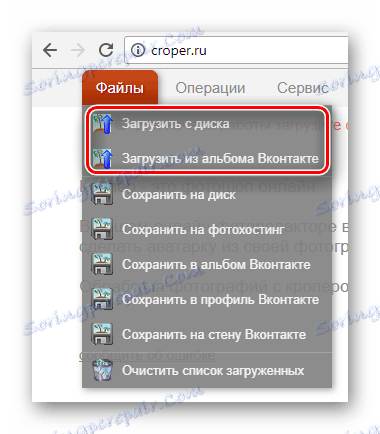
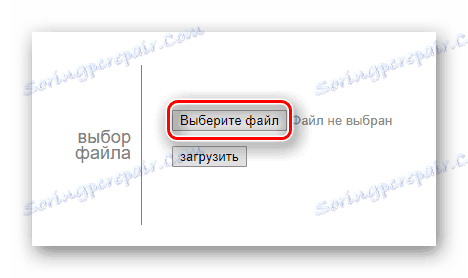
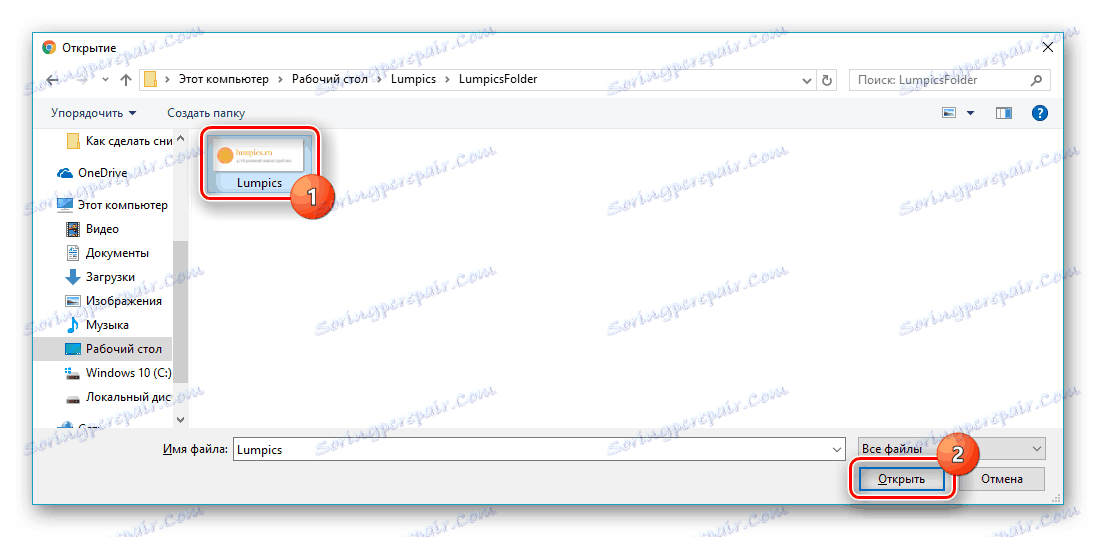
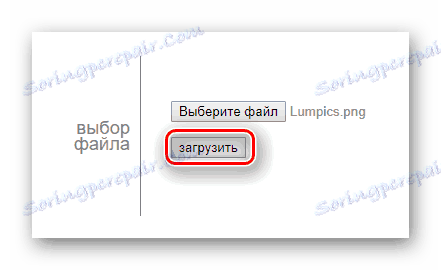
Додате датотеке ће бити сачуване у панелу са леве стране док их не избришете сами. Изгледа овако:
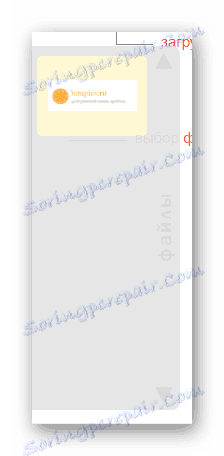
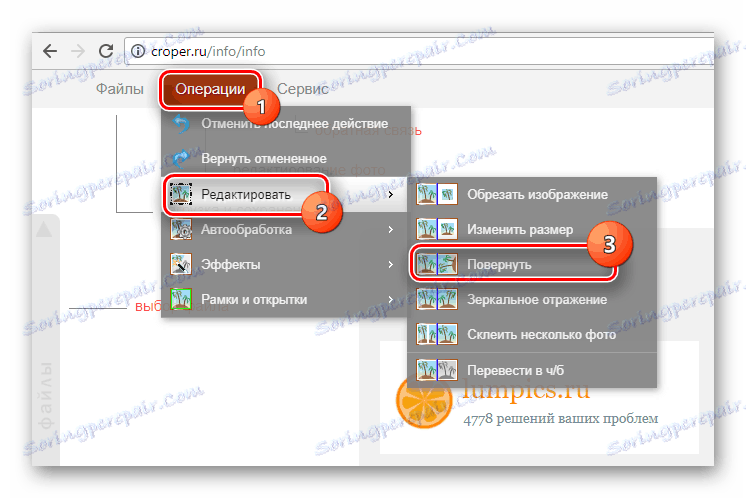
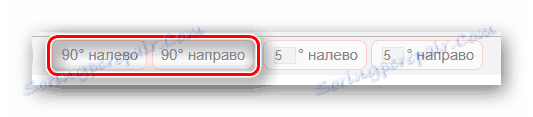
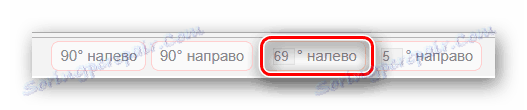
Као резултат тога, добијамо потпуну ротацију слике која изгледа нешто овако:
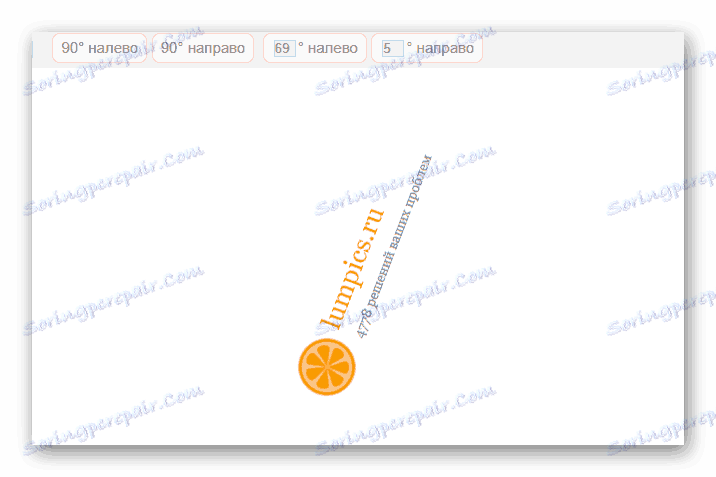
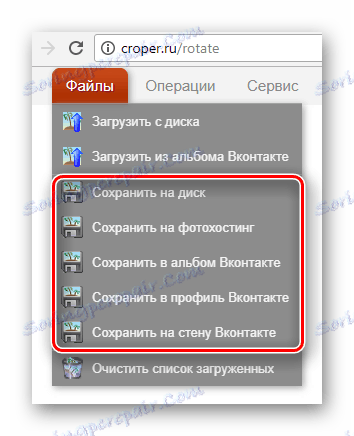
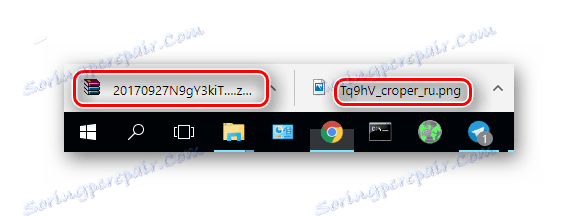
Метод 3: ИМГонлине
Ова страница је још један онлине уредник фотографија. Осим ротације слике, могуће је примијенити ефекте, конвертовати, компримирати и друге корисне функције за уређивање. Време обраде за фотографије може варирати од 0.5 до 20 секунди. Ова метода је напреднија у поређењу са онима која су горе описана, јер има више параметара приликом ротације фотографије.
- Идите на сајт и кликните на дугме "Изабери датотеку" .
- Изаберите слику међу датотекама на тврдом диску и кликните на "Отвори" .
- Унесите вредност степена на које желите да ротирате слику. Ротирање према правцу кретања казаљке на сату може се направити ако се минус унесе пре цифре.
- На основу сопствених жеља и циљева, прилагођавамо параметре за врсту ротације фотографије.
- Да бисте сазнали више о бојама ХЕКС, кликните на дугме Отвори палету .
- Изаберите формат који желите да сачувате. Препоручујемо да користите ПНГ ако вредност степена ротације слике није вишеструка од 90, јер ће тада отворена површина бити транспарентна. Након избора формата, одлучите да ли су вам потребни метаподаци и означите поље.
- Након подешавања свих потребних параметара, кликните на дугме "ОК" .
- Да бисте отворили обрађену датотеку на новој картици, кликните на дугме Отвори извршену слику .
- Да бисте преузели слику на чврсти диск рачунара, кликните на "Преузмите обрађену слику" .

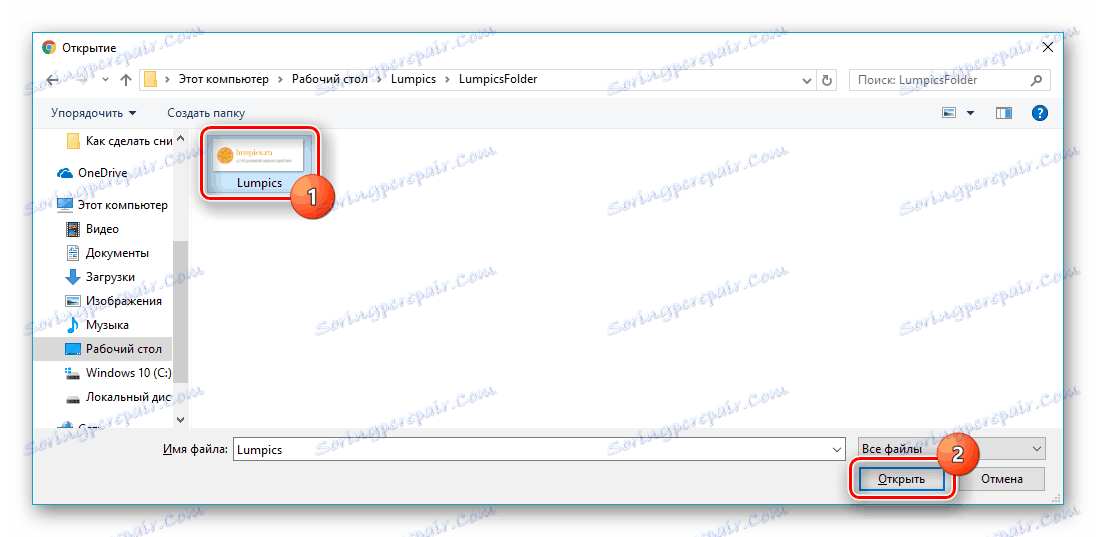
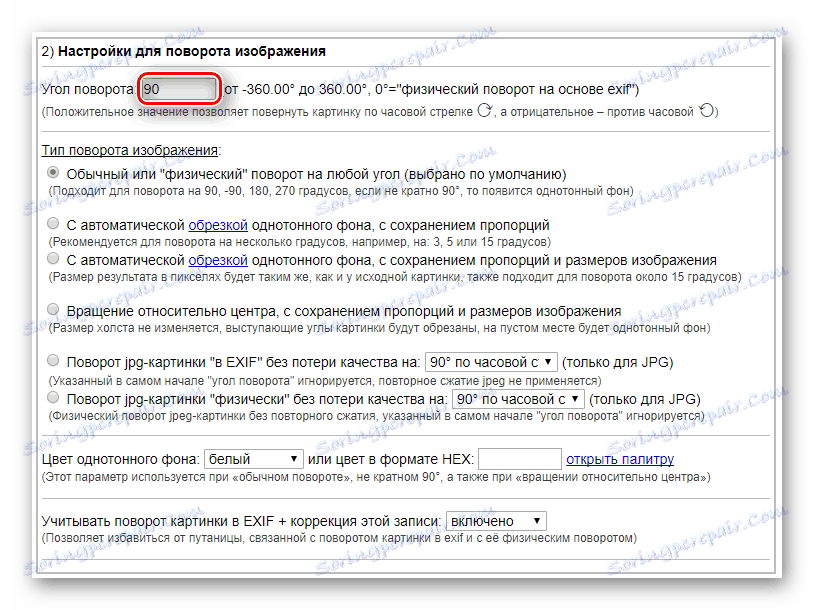
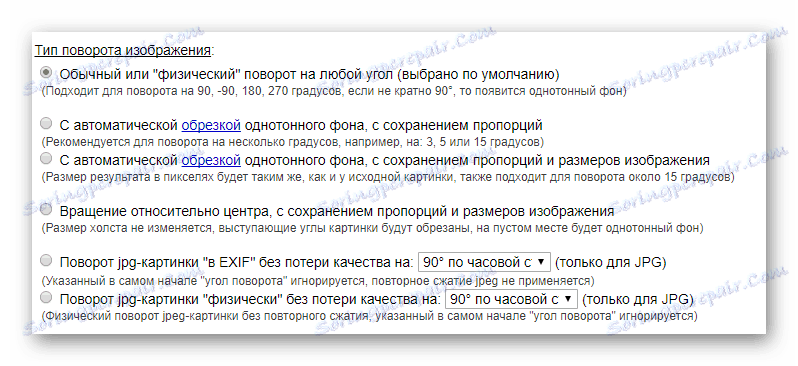
Имајте на уму да ако ротирате слику по броју степена који нису вишеструки од 90, онда је потребно одабрати боју позадине која се ослобађа. У већој мери ово се односи на ЈПГ датотеке. Да бисте то урадили, изаберите завршену боју из стандардних боја или ручно унесите код из ХЕКС-табеле.


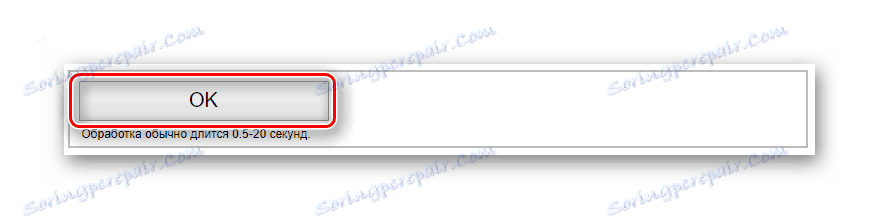
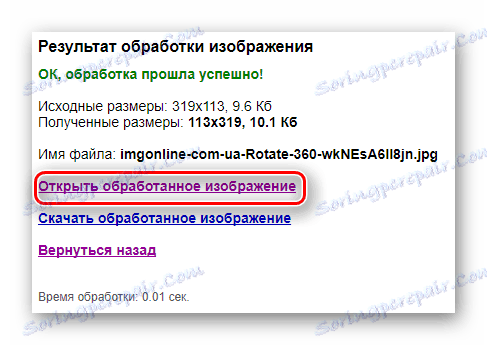
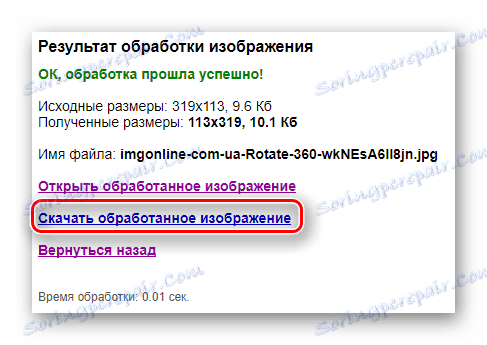
Метод 4: Имаге-Ротатор
Најлакша услуга за ротирање слике од свих могућих. Да бисте постигли жељени циљ, потребно је учинити 3 акције: оптерећење, ротирање, уштеду. Нема додатних алата и функција, само решење задатка.
- На главној страници сајта кликните на "Пхото Ротатор" прозор или пренесите датотеку на њега за обраду.
- Ако одаберете прву опцију, онда изаберите датотеку на диску рачунара и кликните на дугме "Отвори" .
- Ротирајте објекат потребан број пута у изабраном правцу.
- Ротирајте слику 90 степени у смеру супротном од казаљке на сату (1);
- Ротирајте слику за 90 степени у смеру казаљке на сату (2).
- Преузмите завршени рад на рачунару кликом на дугме "Преузми" .

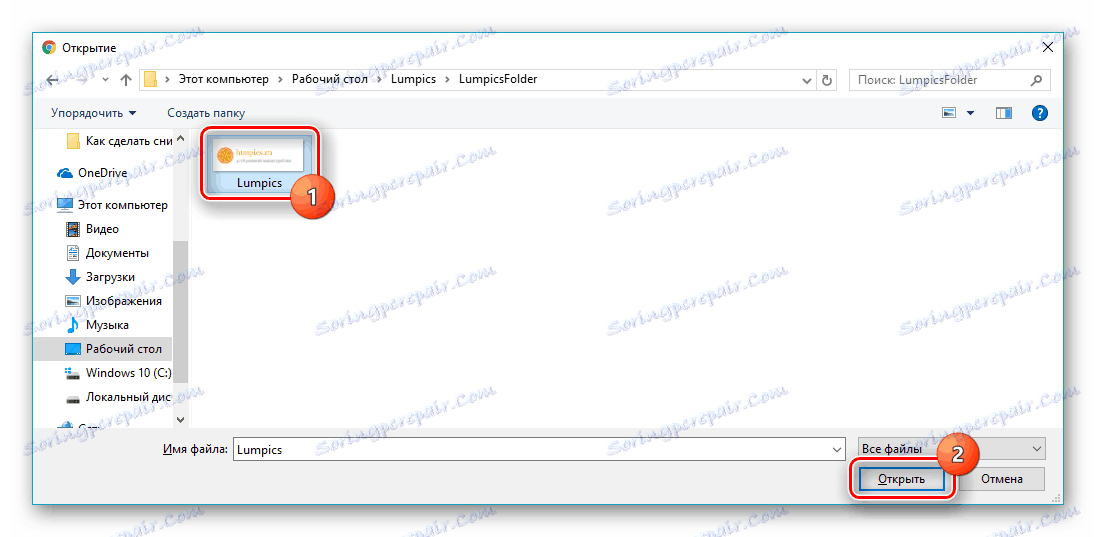


Процес ротације слике на мрежи је прилично једноставан, посебно ако желите да ротирате слику само за 90 степени. Међу услугама представљеним у чланку, у већини случајева постоје сајтови са подршком за многе функције за обраду фотографије, али уопће постоји могућност да се ријеши наш задатак. Ако желите да ротирате слику без приступа Интернету, на пример ће вам требати посебан софтвер Паинт.НЕТ или Адобе Пхотостоп .